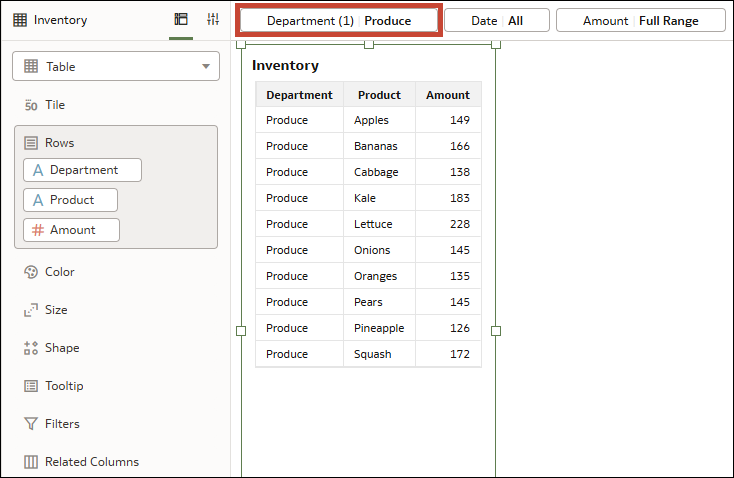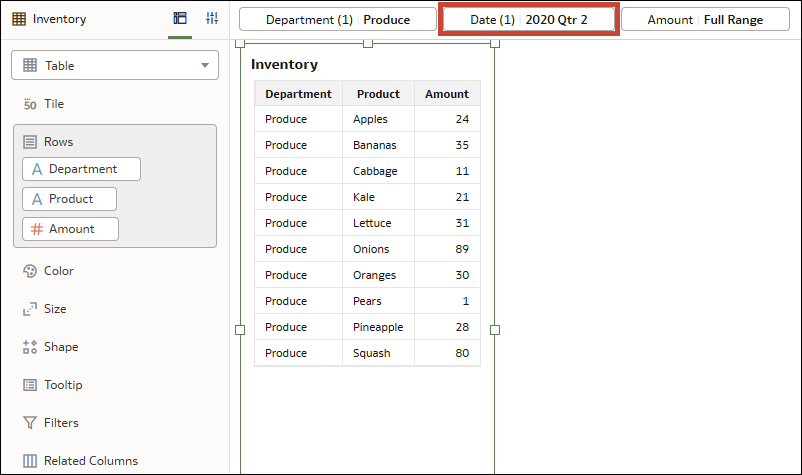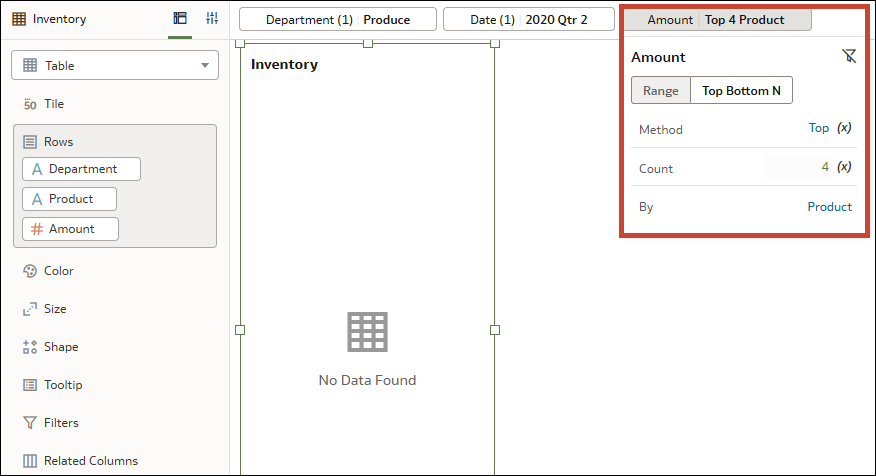Voorbeeld: gebruik een filter 'Top N' om de hoogste eenheidswaarden te tonen op basis van een attribuut.
In dit voorbeeld ziet u hoe u een filter 'Top N' maakt met behulp van een eenheidskolom om een subset van de hoogste waarden voor die eenheid weer te geven op basis van een attribuut.
In dit voorbeeld hebt u een tabelvisualisatie die de voorraad van sommige producten voor een supermarkt toont. Er zijn 10 producten op de afdeling houdbare producten en 10 op de afdeling verse groenten en fruit.
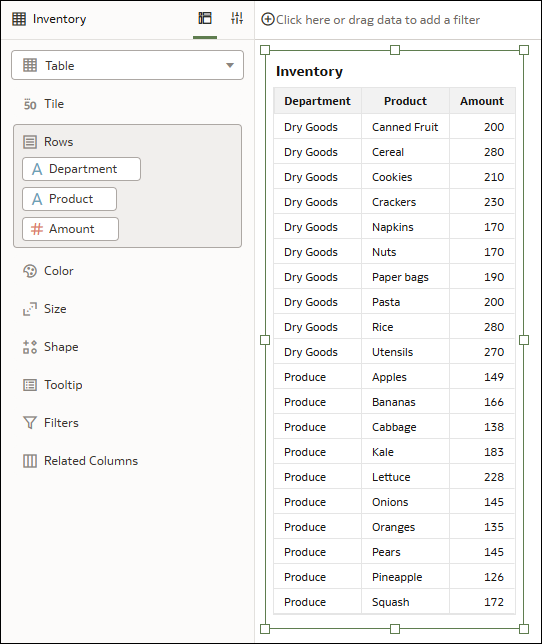
.png
U wilt de visualisatie verfijnen zodat u de top 4 ziet van producten op de afdeling verse groenten en fruit op basis van het aantal beschikbare eenheden en u wilt zich richten op een specifiek tijdvak.
Optie: het filter 'Top N' aan de filterbalk toevoegen
- Afdeling
- Datum
- Hoeveelheid
U kunt deze filters op hetzelfde filterbereik laten staan, bijvoorbeeld losgemaakt als canvasfilters. Als u echter het filter 'Hoeveelheid' instelt om te filteren op een specifiek attribuut, krijgt u niet het gewenste resultaat. Het volgende gebeurt:
- Selecteer Verse groenten en fruit voor de afdeling. In de visualisatie worden alleen de producten op de afdeling verse groenten en fruit weergegeven.
- Selecteer 2020 kw. 2 voor de datum. In de visualisatie wordt alleen de hoeveelheid producten weergegeven die zich in het tweede kwartaal van 2020 in de voorraad van de afdeling verse groenten en fruit bevonden.
- Klik op Hoeveelheid en wijzig het filtertype in het dialoogvenster 'Filter' in 'Top/Onderste N'. Typ vervolgens 4 in de rij Aantal en selecteer Product voor de rij 'Op'. In de visualisatie worden geen gegevens weergegeven.
In deze situatie, waarin het filter 'Top N' een (niet vastgezet) canvasfilter is in de filterbalk, wordt het onafhankelijk van de andere canvasfilters toegepast. De resultatenset van het filter 'Top N' wordt vervolgens gecombineerd met een AND-bewerking met de andere canvasfilters, wat resulteert in geen gegevens.
In plaats daarvan kunt u Product deselecteren voor de rij Op in het filterdialoogvenster, zodat 'Alle attributen in Visual' wordt gebruikt.
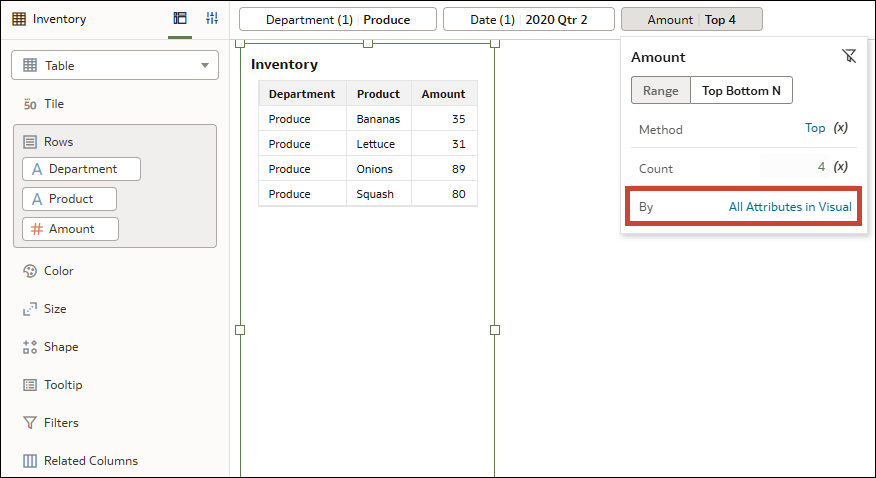
.png
Nu toont de visualisatie de top 4 van producten op de afdeling verse groenten en fruit in kwartaal 2 van 2020 op basis van de hoeveelheid voorraad, wat u zoekt. Dit komt omdat de optie 'Alle attributen in Visual' fungeert als een visualisatiefilter, wat betekent dat het filter 'Top N' wordt toegepast na de andere twee filters.
Optie: het filter 'Top N' direct toevoegen aan een visualisatie
Een andere manier om dit te bereiken is door 'Hoeveelheid' als visualisatiefilter te gebruiken.
Sleep de kolommen 'Afdeling' en 'Datum' naar de filterbalk. Sleep de kolom 'Hoeveelheid' naar 'Filters' in het paneel 'Grammatica' voor uw visualisatie.
- Selecteer Verse groenten en fruit voor de afdeling. In de visualisatie worden alleen de producten op de afdeling verse groenten en fruit weergegeven.
- Selecteer 2020 kw. 2 voor de datum. In de visualisatie wordt alleen de hoeveelheid producten weergegeven die zich in het tweede kwartaal van 2020 in de voorraad van de afdeling verse groenten en fruit bevonden.
- Klik in de visualisatie op Hoeveelheid en wijzig het filtertype in het dialoogvenster 'Filter' in 'Top/Onderste N'. Typ vervolgens 4 in de rij Aantal en selecteer Product voor de rij 'Op'.
In de visualisatie worden de top 4 van producten op de afdeling verse groenten en fruit van 2020 in kwartaal 2 weergegeven op basis van de hoeveelheid voorraad. Dit komt doordat de filters in de filterbalk eerst worden toegepast en vervolgens het visualisatiefilter.
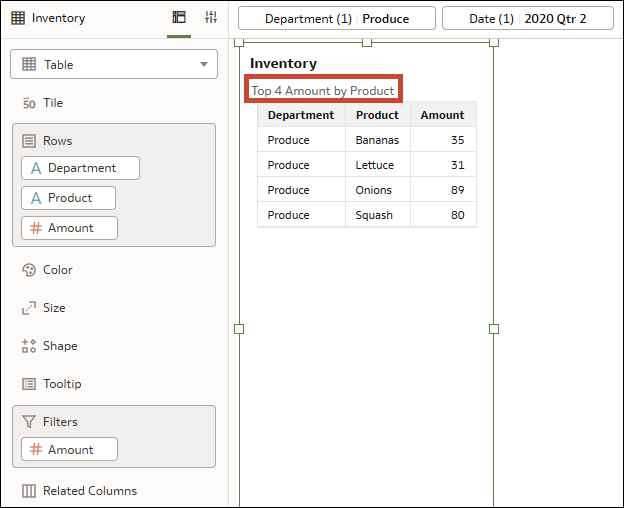
.png